Você quer gravar vídeos no seu Mac dispositivo usando sua câmera embutida? Pode ser para finalidades diferentes. Por exemplo, você pode querer fazer isso para vídeos, para gravar trechos rápidos de filmes ou esquecer entradas de vídeo pequenas e rápidas. Seja qual for o seu motivo, você pode facilmente gravar vídeos no seu Mac usando vários aplicativos. Eles podem ser incorporados no próprio Mac, de uso gratuito ou adquiridos de terceiros.
Existem várias maneiras de fazer isso para gravar vídeos no seu Mac. Você pode usar ferramentas pagas ou ferramentas gratuitas. A maioria possui recursos que permitem editar os vídeos também. No entanto, começaremos com as etapas de como fazer isso usando o QuickTime Player pré-instalado. Como resultado, você criará um vídeo que pode ser facilmente carregado, editado e compartilhado.
Guia do ArtigoQuickTime Player Mac Video Recorder: Como capturar vídeos no MacGravadores de vídeo grátis para MacGravadores de vídeo de tela pagos do MacPara embrulhar tudo
As pessoas também lêem:Quatro métodos para ajudá-lo a transferir vídeos do iPhone para o Mac
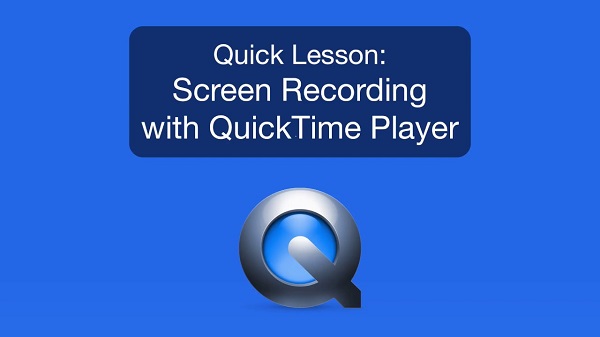
QuickTime Player Mac Video Recorder: Como capturar vídeos no Mac
Aqui estão as etapas sobre como usar QuickTime player no sistema operacional do Mac.
- Inicie a pasta Aplicativos e abra o aplicativo chamado QuickTime Player.
Etapa 02: Pressione o menu Arquivo. Selecione Nova gravação de filme.
Etapa 03: A webcam do FaceTime será ativada e exibida na tela. Pressione o botão de gravação (vermelho) para gravar seu próprio filme.
Etapa 04: Quando terminar de gravar, pressione o botão Parar. Você também pode cortar o vídeo, se quiser.
Etapa 05: visite o menu Arquivo e pressione Salvar. Em alguns sistemas operacionais Mac, o Save é chamado Export.
- Dê um nome de arquivo para o filme que você acabou de gravar. Depois disso, salve-o no local desejado no dispositivo Mac.
Normalmente, o formato de arquivo padrão será o QuickTime.Arquivo MOV. No entanto, você também pode salvá-lo como outro formato de arquivo, se desejar. Ou você pode facilmente convertê-lo para outro formato de arquivo usando ferramentas. O formato de arquivo .MOV é realmente compatível com uma ampla variedade de dispositivos. Além disso, ele é carregado diretamente em qualquer site de rede social. Também pode ser visualizado em dispositivos Windows, Android, iOS e Mac através do uso de qualquer player multimídia moderno.
A resolução dos vídeos que você gravou depende do modelo do Mac. Cada um tem seu próprio tipo de Webcam FaceTime. Além disso, cada um tem diferentes resoluções. Mas geralmente, você pode esperar resoluções de cerca de 480p ou 720p. Se você deseja ter melhores resoluções (por exemplo, 4K ou 1080p), pode optar por usar iPads ou iPhones.
O QuickTime é um aplicativo muito poderoso que vem com vários recursos. Além de poder gravar sua câmera, ele possui um gravador de tela embutido para gravar vídeos exibidos na tela do computador Mac. Você pode até gravar áudio através do microfone embutido.
O QuickTime player é a escolha mais simples para obter um gravador de vídeo para Mac. Mas, se você quiser mais recursos, também poderá optar por aplicativos de terceiros gratuitos e pagos. A seguir, estão alguns dos melhores aplicativos de gravador de vídeo gratuitos e pagos para o seu Mac.
Gravadores de vídeo grátis para Mac
Se você optar por gravadores de vídeo gratuitos para Mac, é importante observar que eles geralmente têm recursos limitados. Isso ocorre porque eles são gratuitos e você não precisa pagar um único centavo para usá-los. Por exemplo, alguns permitem apenas gravar vídeos com um período de tempo limitado. No entanto, os aplicativos abaixo são uma boa opção se você não deseja gastar dinheiro com gravações de vídeo simples.
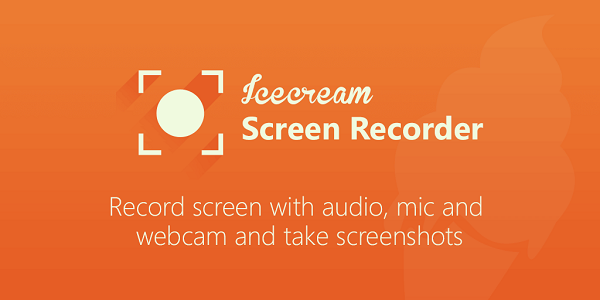
01 - Gravador de tela de sorvete
Você pode usar isso com facilidade para capturar qualquer região específica em sua tela. Ele permite que você faça capturas de tela e gravações de vídeo. Com o gravador de tela Icecream, você pode gravar seus webinars, chamadas pelo Skype e jogos em qualidade HD impressionante.
Você pode escolher entre gravar a tela inteira ou uma janela de aplicativo específica. Dessa forma, você pode capturar um ótimo conteúdo de vídeo da melhor maneira possível. O aplicativo permite que você coloque sua própria marca d'água, se quiser. Além disso, é fácil escolher entre várias saídas de resolução de vídeo.
02 - Jing
Esta é uma ótima ferramenta de captura de tela liberada pela Techsmith. É um pouco diferente de outras ferramentas de gravação de tela. O vídeo capturado usando o Jing pode ser salvo em diferentes formatos, como SWF. Além disso, também pode ser armazenado no screencast. Permite que você gravar vídeos de 5 minutos e você pode usar o microfone enquanto faz isso. É uma ótima ferramenta se você deseja narrar etapas simples e focadas na solução.
03 - Monosnap
Este gravador de vídeo e tela gratuito para Mac permite que você ligue o microfone de áudio do sistema e a webcam antes de fazer a gravação. Ele permite que você se grave usando a câmera embutida no dispositivo Mac ou um dispositivo externo.
A gravação da tela é feita a 60 quadros por segundo (FPS), garantindo uma reprodução suave. Essa é uma ótima maneira de criar um vídeo com aparência suave para demandas de alta qualidade. O Monosnap também possui um recurso de captura de tela. Você pode capturar a tela inteira ou parte dela simplesmente pressionando as teclas de atalho você configurou.
O software fornece a você várias opções de edição como a capacidade de desfocar informações confidenciais, destacar dados essenciais e usar setas ou marcadores. Ele se integra à nuvem e é ideal para profissionais e estudantes.
As unidades na nuvem podem ser conectadas a várias plataformas, como Box.com, Google Drive, Dropbox, Yandex.Disk, CloudApp e FTPs. Essa é uma ótima maneira de compartilhar seus vídeos gravados com amigos ou colegas de trabalho. O Monosnap é uma excelente opção para gravações de vídeo curtas e únicas.
04 - OBS Studio
Este é um aplicativo gratuito e de código aberto software de gravação de tela. Ele permite que você transmita ao vivo no Mac, Windows e Linux. São possíveis cenas ilimitadas, juntamente com a captura de áudio ou vídeo em tempo real (e até mixagem). Sua plataforma é ótima para níveis de gravação de vídeo e áudio de alto desempenho.
Os filtros incluem correção de cores, digitação de cores, mascaramento de imagens e muito mais. O OBS Studio vem com um mixer de áudio embutido no software. Este mixer de áudio possui funções de filtro, como ganho de ruído, supressão de ruído e proteção contra ruídos.
05 - Recordit
Pode ser usado para fazer vídeos curtos e rápidos de você e seus amigos. Por exemplo, se você estiver fazendo algo interessante, poderá usar o software e transformá-lo em Gifs. Podem ser gravados no máximo 5 minutos. Além disso, permite criar GIFs a partir de suas gravações. Os registros de tela são carregados nos servidores da Recordit e podem ser compartilhados facilmente.
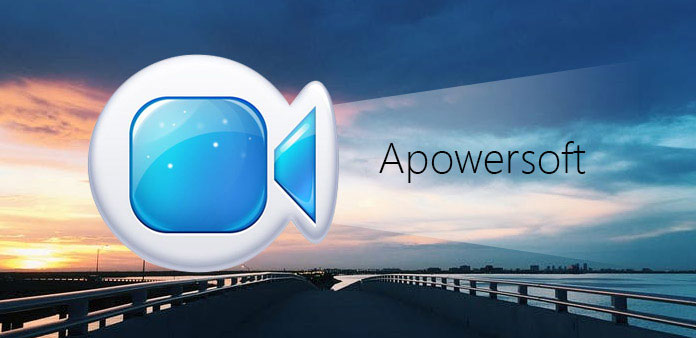
06 - Apowersoft
Essa ferramenta é feita para profissionais que normalmente gravam suas telas. Possui recursos poderosos, dando aos usuários mais controle durante o processo da tela de gravação. Você pode usá-lo para criar tutoriais vívidos que até se incluem.
A Apowersoft fornece três opções diferentes para os modos de gravação. Além disso, você pode escolher entre diferentes entradas de áudio depois de gravar. Finalmente, o software permite várias configurações de mouse que você acha que se encaixa perfeitamente às suas necessidades de gravação.
07 - Gravador de Tela Robot Lite
A versão lite do Screen Recorder Robot é uma ótima ferramenta e é uma maneira simples de fazer screencasting. As edições também são possíveis através de seus recursos em destaque. No entanto, não permite que você coloque marcas d'água nos vídeos. Isso pode ser incômodo para usuários que desejam colocar suas próprias marcas em vídeos para evitar a pirataria.
Como esta é uma ferramenta gratuita, você pode gravar no máximo 600 segundos apenas. Também impõe uma Limite mínimo de 200 segundos para quem deseja fazer vídeos curtos. No entanto, há uma maneira de contornar isso. Você pode simplesmente gravar vídeos repetidamente. Em seguida, use as ferramentas de edição para criar um grande vídeo. A ferramenta pode ser comprada na Apple Store como a maioria dos gravadores de tela existentes.
Gravadores de vídeo de tela pagos do Mac
O melhor das versões pagas é que elas fornecem um serviço de suporte ao cliente que você não pode obter com opções gratuitas. Além disso, eles têm muitos recursos que fazem com que seus vídeos gravados pareçam melhores. Além disso, a maioria dos gravadores de vídeo de tela Mac pagos não impõe limites de tempo para a gravação. Abaixo estão algumas das ferramentas de captura de tela mais bem pagas que encontramos no seu dispositivo Mac:
Gravador AV e captura de tela
Este software pode ser adquirido na loja da Apple. Permite gravar qualquer coisa na tela. A resolução máxima é de 2800 x 1800 para gravação de vídeo. Esta é uma ótima ferramenta se você deseja gravar tutoriais de jogabilidade. Possui opção de quadros por segundo (FPS) e permite definir períodos de tempo de gravação automáticos. Compartilhar seus vídeos também é fácil através da plataforma deles.
Snagit
Esta é uma ótima ferramenta da Techsmith. A empresa mencionada é fornecedora de ferramentas de captura de tela há muito tempo. O Snagit pode ser baixado em seu site e possui ótimos recursos de edição. Possui uma interface fácil de entender. Os vídeos salvos estão nos formatos de arquivo .MP4 e têm uma limite de cerca de 1 GB. Após a gravação, você pode transferir vídeos para vários serviços de aplicativos, tornando-o uma ferramenta confiável para os usuários.
Estúdio de gravação de tela HD
Este software profissional de captura de tela tem um preço baixo e pode ser comprado na Apple Store. Ele fornece vários logotipos de imagem e texto, além de possuir um recurso de gravação de tela. Os usuários podem misturar duas fontes de áudio diferentes. Animação de cliques do mouse e contagens de cliques também estão incluídas. A desvantagem é que ele só pode gravar um duração máxima de 2 minutos ou 120 segundos.
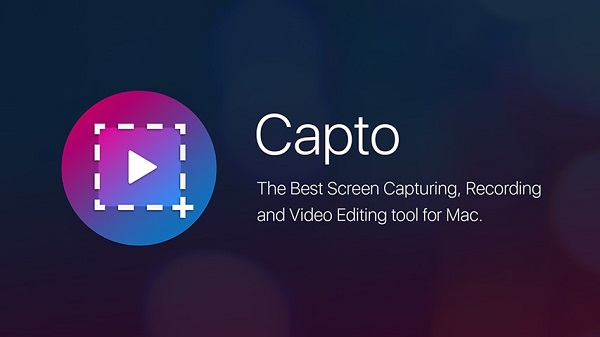
Captura de tela capto
O Capto incentiva você a destacar sua própria criatividade, ajudando a capturar vídeos informativos atraentes. Permite gravar a 60 quadros por segundo (FPS) com Qualidade Full HD. Você pode escolher entre gravar a tela inteira e gravar as regiões selecionadas. O áudio também pode ser gravado com clareza.
As emoções podem ser gravadas através da captura de tela do Capto usando a câmera do seu computador ou uma câmera externa. Este gravador de tela vem com um conjunto de ferramentas de edição para aprimorar seu vídeo. Um sistema de gerenciamento de arquivos permite que você armazene facilmente seus arquivos e recupere projetos. O Capto Screen Capture está disponível na Mac App Store.
Gravador de tela profissional
Isso pode ajudar a gravar a tela em 30fps até 60fps. Excelentes resultados são obtidos com o desempenho ideal. Você pode optar por gravar áudio de aplicativos, jogos, Internet ou sistema de áudio de computador embutido. O Screen Recorder Pro oferece redimensionamento personalizado, permitindo a redução do vídeo gravado, a fim de obter os melhores resultados.
Este aplicativo está disponível na Mac App Store e permite compactar vídeos para upload na Internet. Não há limite para a duração do vídeo que você está gravando. Você pode até salvar arquivos em vários formatos, como .MP4 ou .MOV. Assinaturas e logotipos podem ser colocados no vídeo gravado. Além disso, você também pode gravar animações do mouse.
Camtasia
Essa é uma das ferramentas mais populares entre os profissionais que gravam suas telas. Oferece uma layout extenso e permite recursos de edição suaves. Você também pode incluir muitos elementos em seu vídeo gravado.
O Camtasia permite adicionar anotações, títulos, animações panorâmicas e transições, tornando seu vídeo impressionante aos olhos. Quando se trata de gravadores de vídeo Mac pagos, o Camtasia pode ser considerado um dos melhores do mercado. As ferramentas fornecidas pelo software podem ser ótimas para economizar tempo, especialmente quando você grava telas para fins profissionais.
Para embrulhar tudo
Talvez o melhor uso dos gravadores de vídeo do Mac seja mostrar soluções para problemas específicos e enviá-los para a plataforma de vídeo. Ao usar gravadores de tela do Mac, você pode encontrar muitos recursos além de simplesmente gravar a tela. Esses recursos podem ajudar a melhorar a aparência de seus vídeos e também aumentar sua produtividade.
Assim, esses principais gravadores de vídeo para Mac também podem ser chamados de gravadores de tela. Eles podem ser facilmente usados para criar tutoriais, vídeos com screencast e outras gravações que podem explicar muitas coisas aos espectadores. Eles também podem ser usados para registrar momentos importantes da sua vida. Você pode simplesmente escolher os melhores que atendem às suas necessidades, seja pago ou gratuito. Feliz gravação e esperamos que você faça um ótimo vídeo tutorial usando os aplicativos acima!



